Olá Bridessss!!
hoje eu vim trazer mais um tutorial mega útil pra vocês!
Há algum tempo eu trouxe aqui um tutorial de Como fazer convite com o canva. A ideia foi ajudar muitas noivinhas que não estão familiarizadas como site a fazer seus próprios convites. Então agora, eu vim ajudar a fazer o convite individual!
Especificamente, esse aqui:
Convite individual
O convite individual é bom para você ter controle das pessoas que entram na sua festa, e evitar que aquela sua amiga leve aquele namorado de duas semanas, que não cabe no seu orçamento. Dando apenas um convite individual, vai ficar claro pra ela que só ela é convidada hehe
Vamos lá:
1 - Primeiro eu fui no canva e escolhi meu layout, fui na opção "Cartão". Caso você tenha dificuldade com este primeiro passo, veja o debate de criação de convite. Tá bem explicativo o passo-a-passo, e como adicionar itens, mudar as fontes, textos do seu convite.
Layout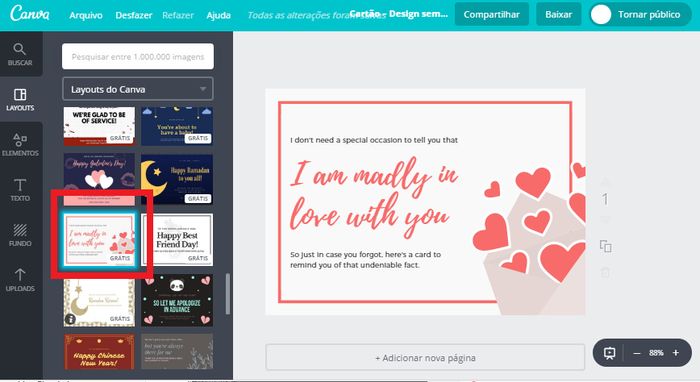
2 - Customizei meu Convite Individual alterando tudo o que eu queria. Caso você queira um convite individual idêntico ao meu, me mande uma mensagem privada que posso alterar com os seus dados e te enviar.
Convite individual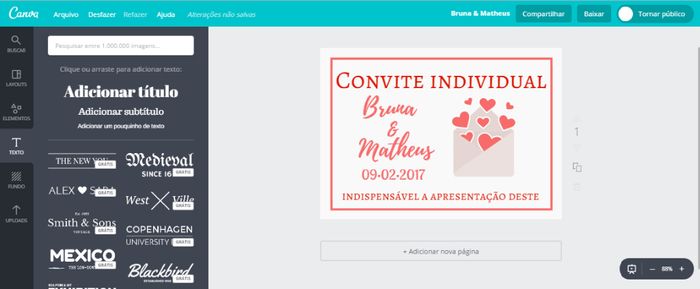
3- Depois de deixá-lo como eu queria, eu salvei em modo PNG, como mostro abaixo. Vocês já entenderão o porquê:
Baixando em formato PNG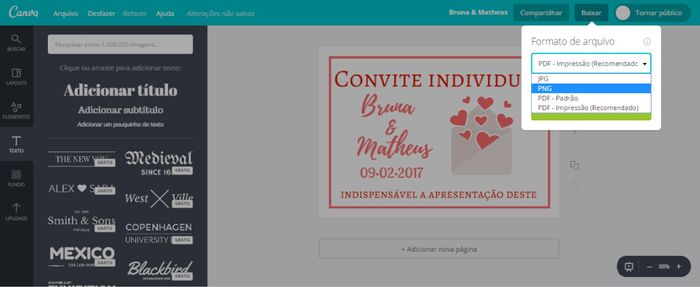
4- Agora precisamos deixar eles pequenininhos para poder anexar ao convite né? Então eu abri o word mesmo, e inseri a imagem. Inserir> imagem> seleciona o arquivo> reduz do tamanho que quiser.
Convite individual - word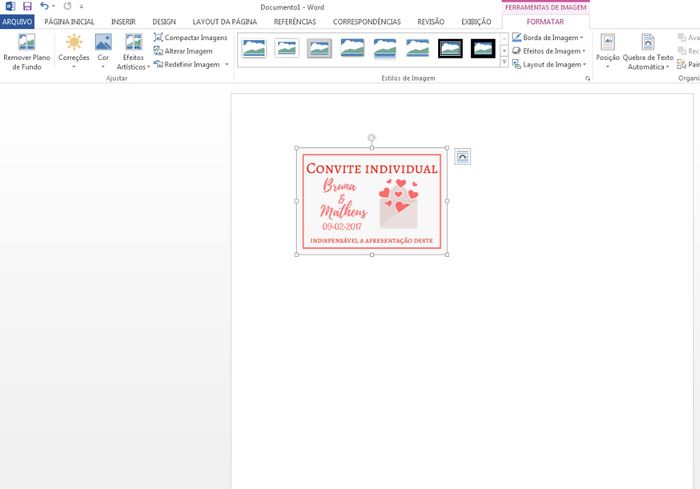
5- Depois de reduzido, basta clicar na imagem> ctrl C + Ctrl V, quantas vezes forem necessárias para caber em uma folha. (no meu caso coube 10 em uma única folha)
10 convites individuais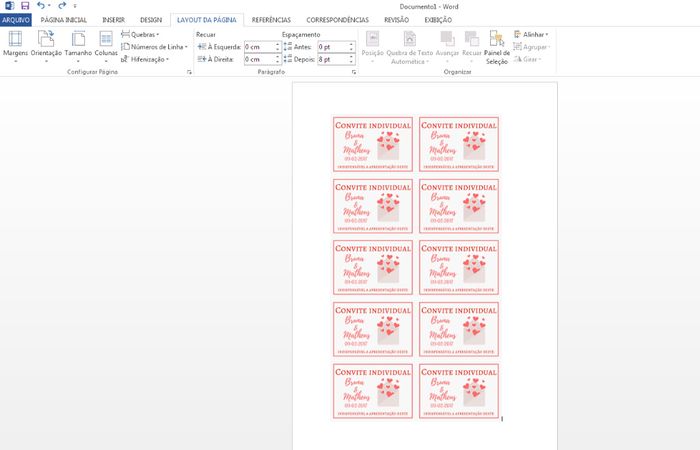
6- E então você vai em salvar como > escolhe a pasta> altera o tipo para PDF. (Salvando em PDF, vai garantir que a qualidade fica melhor na hora da impressão)
Salvando em formato PDF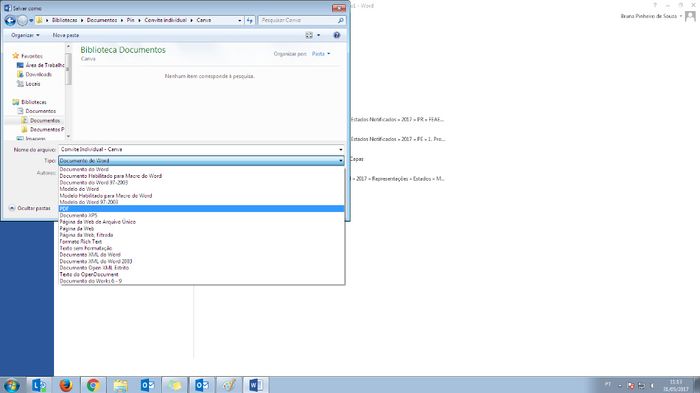
7 - E pronto! Agora é só imprimir:
Convite individual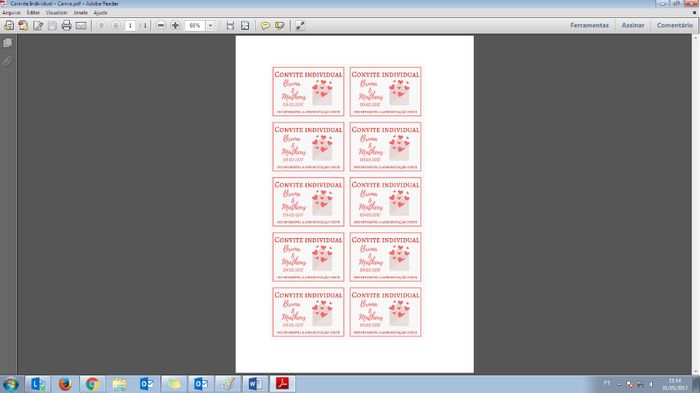
Se você tiver 100 convidados, imprima 10 folhas.
Eu resolvi imprimir em preto e branco mesmo para ter uma ideia..
O tamanho que eu deixei foi 6,5 cm. Você pode deixar menor, ou maior. Depende do quanto você reduzir ou aumentar no word. Ficou fácil a leitura desse tamanho, e acho que quanto menor o tamanho, mais fácil é para o convidado perder o papel. Sugiro imprimir em preto e branco antes de mandar pra gráfica, ou imprimir colorido, pra ter uma ideia de como vai ficar.
Importante:
Imprima em papel de boa qualidade, de preferência couche, que é mais durinho, ou no mesmo material do seu convite principal. E sempre colorido!! Lembrando que ele deve ornar com as cores do seu convite. Se o seu convite é amarelo, não faça um convite individual vermelho!!
Observação: As fontes das letras são:
CONVITE INDIVIDUAL: ALLEGREYA SMALL CAPS
Bruna e Matheus: Playlist Script
Data: Lobster
Indispensável a apresentação deste: ALLEGREYA SMALL CAPS
É isso aí gente. Espero que esse tutorial ajude alguem a fazer o seu próprio convite individual ao invés de mandar fazer e pagar horrooores!!
Beijosssss!!





















